Когда придет время перейти на новый телефон, вы, вероятно, почувствуете неизбежное чувство трепета. Конечно, вы будете рады получить в свои руки новое блестящее устройство, но с какой стати вы собираетесь переместить все свои данные?
Есть так много, чтобы рассмотреть. У вас будут приложения, индивидуальные настройки, фотографии, контакты, фоны, загрузки — это просто сложно. Даже если вы работаете эффективно, может потребоваться целый уик-энд, чтобы настроить себя на новую трубку.
Но это не должно быть так сложно. Приложив немного планирования, вы можете сделать передачу без проблем. Вам просто нужно знать, какие настройки и приложения использовать.
Вот как можно сделать процесс переноса данных на новое устройство Android максимально безболезненным.
1. Настройки: Android Backup Service
Самый важный инструмент для обеспечения легкого переноса — использовать службу резервного копирования Android. Он сохранит некоторые ваши самые персонализированные настройки в облаке, в том числе:
- Настройки Календаря Google.
- Сети Wi-Fi и пароли.
- Обои для рабочего стола.
- Настройки Gmail.
- Настройки экрана.
- Настройки языка и ввода.
- Настройки даты и времени.
Для некоторых сторонних приложений также будет создаваться резервная копия, но она меняется в зависимости от приложения. Не все приложения совместимы.
Чтобы включить Android Backup Service, перейдите на Настройки> Резервное копирование и сброс и убедитесь, Сделайте резервную копию моих данных включен
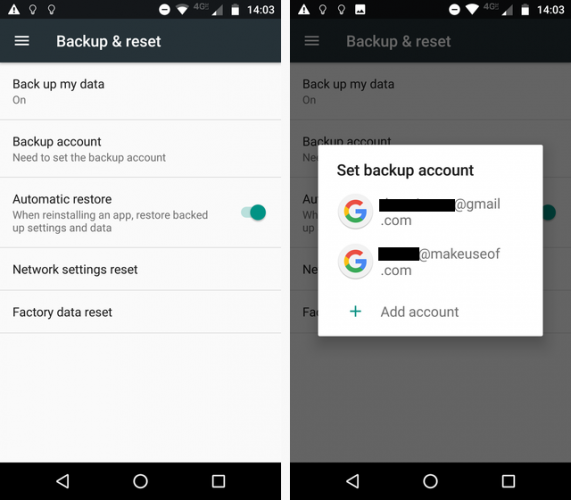
Если на вашем устройстве несколько учетных записей Google, вам нужно выбрать учетную запись, которую вы хотите использовать для сохранения резервных копий. Сделай свой выбор под Резервный аккаунт.
Когда вы впервые включите новый телефон, он попросит вас ввести учетные данные учетной записи Google. Если телефон распознает резервную копию на серверах, он спросит вас, хотите ли вы ее использовать. Нажмите да.
Особенности производителя
Пользователи Samsung имеют доступ к фирменному приложению SmartSwitch Mobile. Помимо данных, сохраняемых службой резервного копирования Android, она также будет перемещать текстовые сообщения, журналы телефона, контакты и учетные записи электронной почты.
Пользователи Sony могут попробовать Sony Xperia Transfer, HTC предлагает HTC Transfer Tool, а LG предоставляет LG Bridge. Все они выполняют аналогичную функцию.
Помните, потому что все они являются проприетарными функциями, они полезны только в том случае, если вы переключаетесь на другой телефон того же производителя.
2. Фотографии: Google Фото
Существует ряд приложений, которые можно использовать для перемещения фотографий с одного устройства на другое. OneDrive и Google Диск
будет достаточно и того, и другого, что зависит от производителя. Тем не менее, самый простой и рациональный подход — использовать Google Photos.
Мало того, что замена Picasa
синхронизируйте фотографии между всеми вашими устройствами (мобильными телефонами и планшетами), но с середины 2015 года Google также предлагает загрузчик для настольных ПК. Это означает, что любые изображения на ваших различных компьютерах также будут доступны на вашем телефоне, что делает его лучшим целостным инструментом.
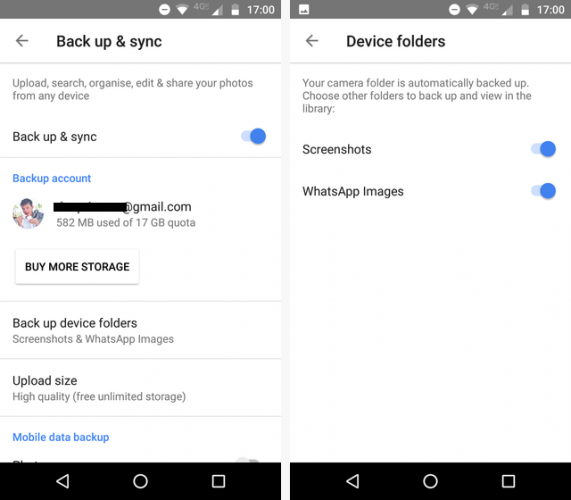
Во-первых, убедитесь, что все ваши фото файлы резервируются. Быть осторожен! У вас может быть несколько папок на устройстве (например, «Камера», «WhatsApp Images», «Анимированные GIF-файлы», «Снимки экрана» и т. Д.). Вам необходимо вручную включить резервное копирование для каждой папки, содержимое которой вы хотите на своем новом телефоне.
Чтобы сделать резервную копию папки, откройте Google Фото и перейдите к Меню (три горизонтальные линии)> Настройки> Резервное копирование и синхронизация> Резервное копирование папок устройства. Переместите переключатель рядом с каждой папкой, которую вы хотите сохранить.
Когда вы входите в свой новый телефон, все фотографии, которые вы создали, должны мгновенно отображаться в приложении.
Скачать — Google Фото (бесплатно)
3. Пароли: LastPass
В телефонах Android есть функция Smart Lock for Passwords. Принцип звука; Google хранит пароли вашего приложения на своих собственных серверах. Когда вы переустанавливаете приложение на новое устройство, телефон распознает его и предварительно введет ваше имя пользователя и пароль. К сожалению, эта функция требует от разработчиков встраивания соответствующей технологии в свои приложения, а многие этого не сделали.
Конечно, Chrome также может сохранять ваши пароли, но не рекомендуется хранить пароли в браузере.
, Он не будет иметь такой же стандарт безопасности, как выделенный менеджер паролей.
Мой любимый менеджер паролей — LastPass, но есть много отличных опций
выбирать из.
Лучшая часть использования менеджера паролей — они требуют очень мало настроек. Просто установите приложение на свой новый телефон, и вы сразу же получите все свои учетные данные.
Скачать — LastPass (бесплатно)
4. Сообщения: SMS Backup Восстановить
Да, SMS и MMS в настоящее время являются древними технологиями, но удивительное количество людей все еще используют их. Если вы полагаетесь на устаревший метод связи, в вашей истории сообщений может оказаться полезная информация.
Самый надежный способ перенести данные на новый телефон — это загрузить SMS Backup Восстановить. Это именно так, как следует из названия: вы можете сделать резервную копию ваших сообщений на одном устройстве
и восстановить их на другое. Очевидно, вам потребуется копия SMS Backup Восстановите приложение на обоих устройствах.
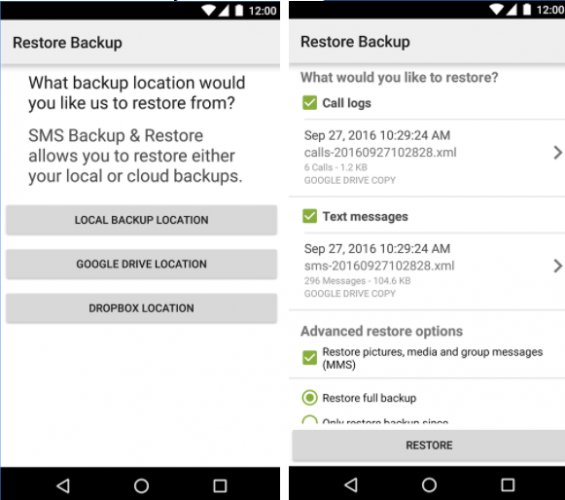
Приложение также позволяет отправлять резервные копии предпочитаемому поставщику облачного хранилища, выбирать конкретные сообщения для резервного копирования и планировать повторяющиеся резервные копии.
И помните, что если вы присоединились к революции в сфере обмена мгновенными сообщениями и используете WhatsApp, данные легко переносятся на ваш новый телефон. Просто запустите приложение и перейдите к Меню> Настройки> Резервное копирование чата и нажмите на Резервное копирование.
Скачать — Резервное копирование SMS Восстановление (бесплатно)
5. Персональные данные
Вы можете вручную переместить любые данные на вашем телефоне, которые не попадают ни в одну из предписанных категорий. Возможно, вам придется сделать это, если у вас есть аудио, старые подкасты или важные документы, сохраненные в случайных папках на вашем устройстве.
Во-первых, используйте файловый менеджер
проверить папки на вашем телефоне. Если есть контент, который вы хотите сохранить, у вас есть два варианта:
- USB-кабель — Вы можете использовать кабель USB для передачи данных с телефона на компьютер, а затем с компьютера в ту же папку на вашем новом устройстве.
- SD Card — Если в вашем телефоне есть съемная SD-карта, вы можете переместить данные на нее, а затем перенести карту на новый телефон.
прежде чем вы сможете с уверенностью сказать, что он готов к использованию.
Я показал вам несколько различных способов переноса ваших данных, но не существует ни одного способа, который объективно является лучшим. Во многом это зависит от того, как вы используете свой телефон и какую часть своих данных вы хотите перенести.
Какие приложения позволили вам легко перейти на новое устройство? Вы предпочитаете оставить все на старом телефоне и начать с чистого листа? Как всегда, вы можете оставить все свои мысли и мнения в разделе комментариев ниже.
Кредиты изображений: PILart / Shutterstock


![Сохранить в дождливый день: 6 лучших альтернатив Instagram, которые вы действительно должны попробовать [Android & iOS]](https://helpexe.ru/wp-content/cache/thumb/ba/050240ebe7a00ba_150x95.png)

![5 бесплатных приложений, которые улучшат ваш портативный опыт Reddit [Android]](https://helpexe.ru/wp-content/cache/thumb/ab/36dc0ccce8c8dab_150x95.jpg)
